オフ会やリベシティオフィスでは、新しい出会いがつきものです😊
一人一人と自己紹介をして、お名前と顔を覚えられれば良いのですが、
参加人数が多かったり、緊張していたりすると、なかなかそうはいきませんよね😅
そんなときに便利なのが「名札」です。
※ リベシティオフィスでは、名札の着用を必須としています。
🎥【動画で解説】リベシティ公式配布のCanvaテンプレートを使った「名札」の作り方
※動画の中で案内している「全体連絡チャット」は、「運営からのお知らせチャット」に名称変更しています。
💡 名札はプロフィール共有画面から簡単に作成できます
<リベシティ>
▶ ホーム画面
リベシティの名札作成機能を使うと、
- アイコン
- お名前
- プロフィール共有用QRコード
を反映した名札(.png形式)が自動作成され、お使いの端末へダウンロードできます。
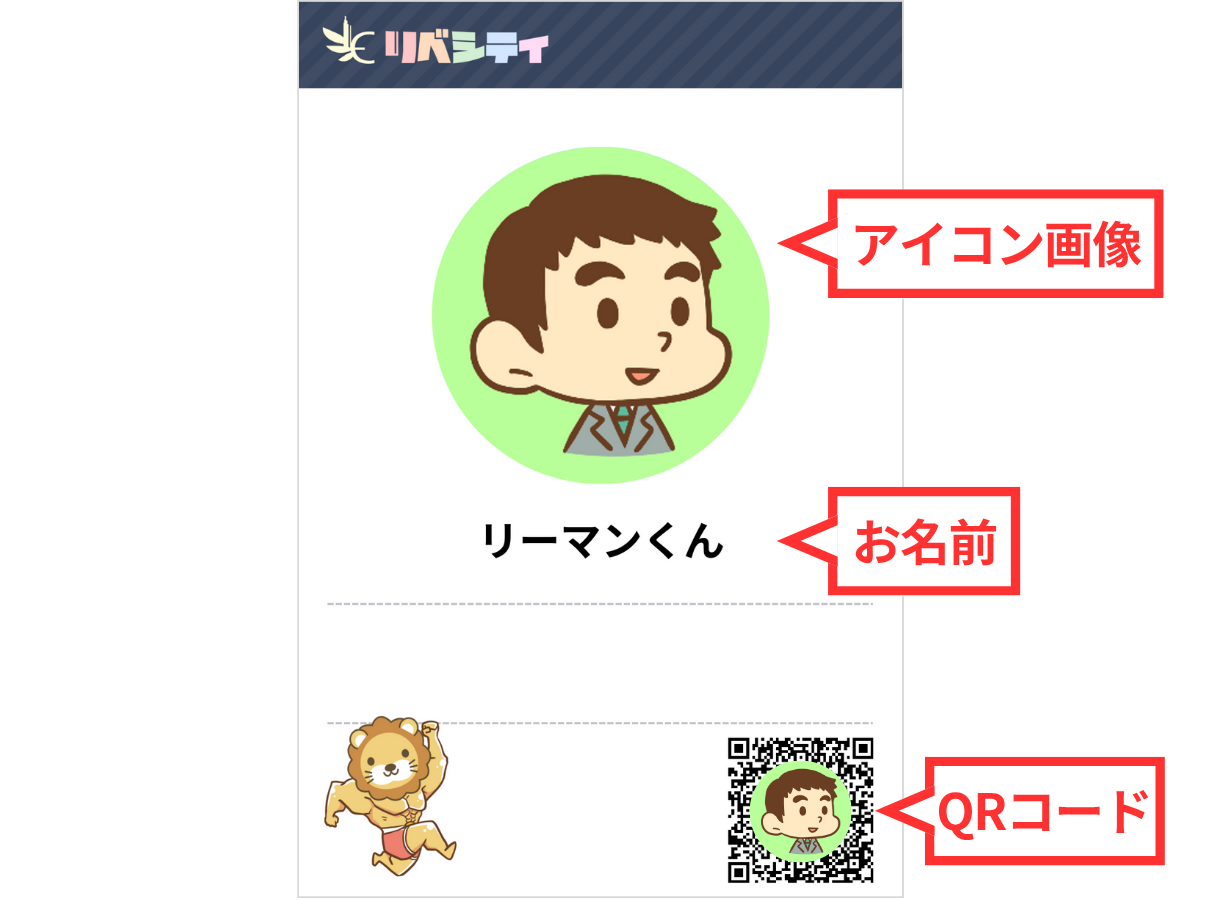
✅ 名札作成機能の使用方法
【アプリ版】
① 画面左下の「ホーム」を選択します。

② 画面上部の自分のアイコン・ユーザー名などが表示された箇所を押します。

③「プロフィール共有」ボタンを押します。
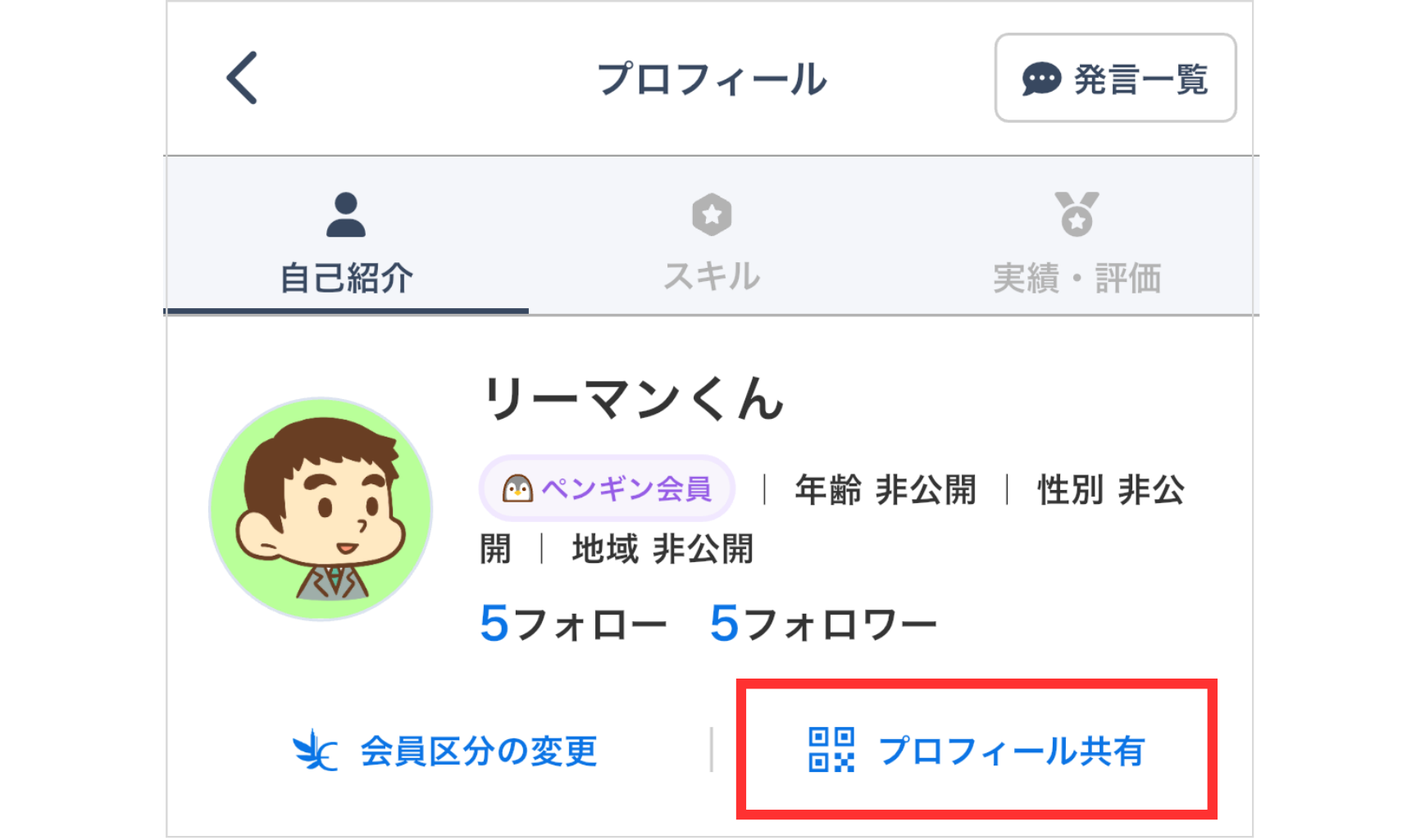
④「名札を作成する」を押します。
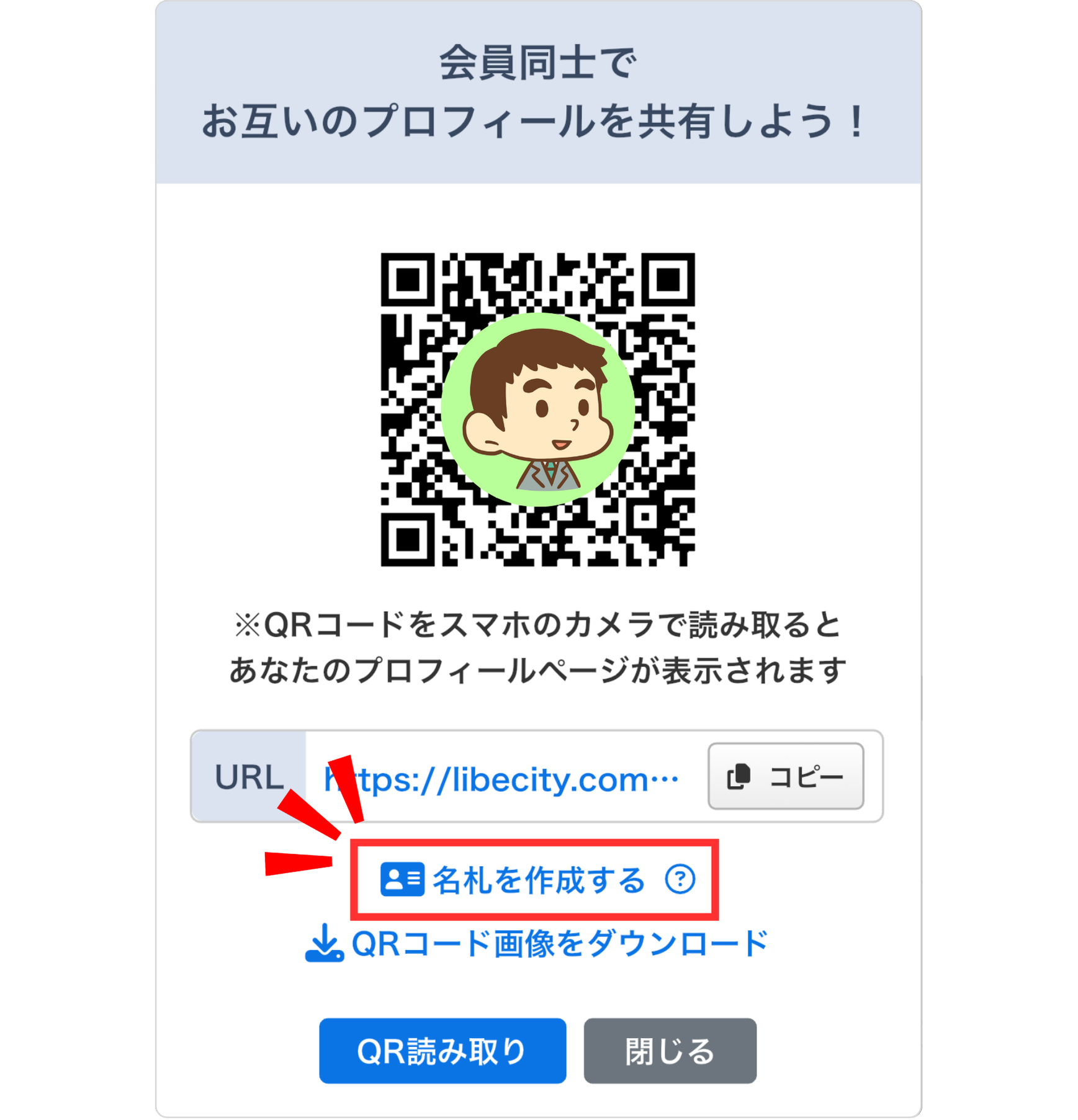
④ 作成された名札を端末へダウンロードします。
▼ ダウンロード画面の例
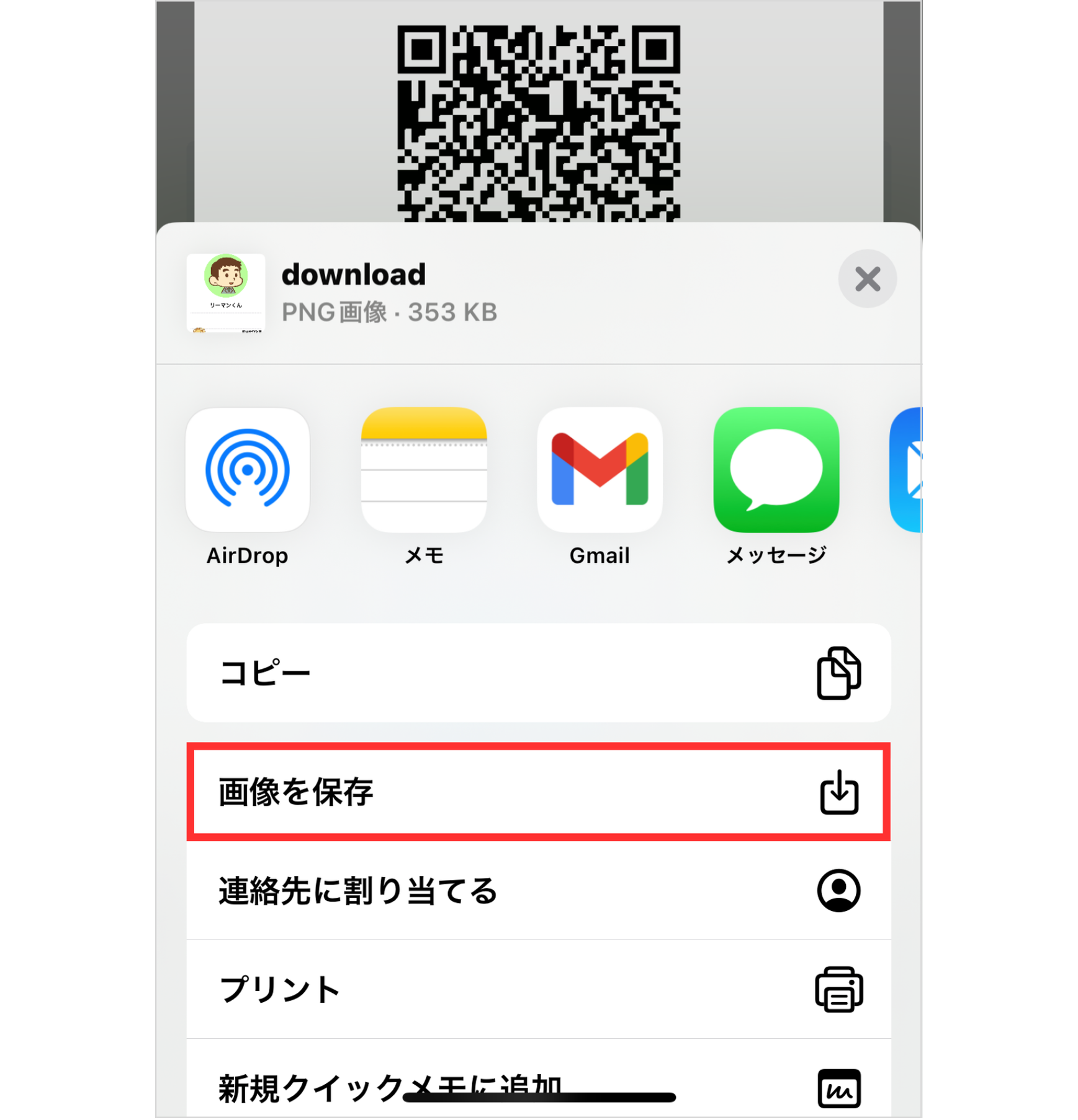
【ブラウザ版】
① 画面左上の「LCマーク」(PCの場合は「リベシティ」ロゴマーク)を押します。

②「あなたのプロフィールURL」を押します。
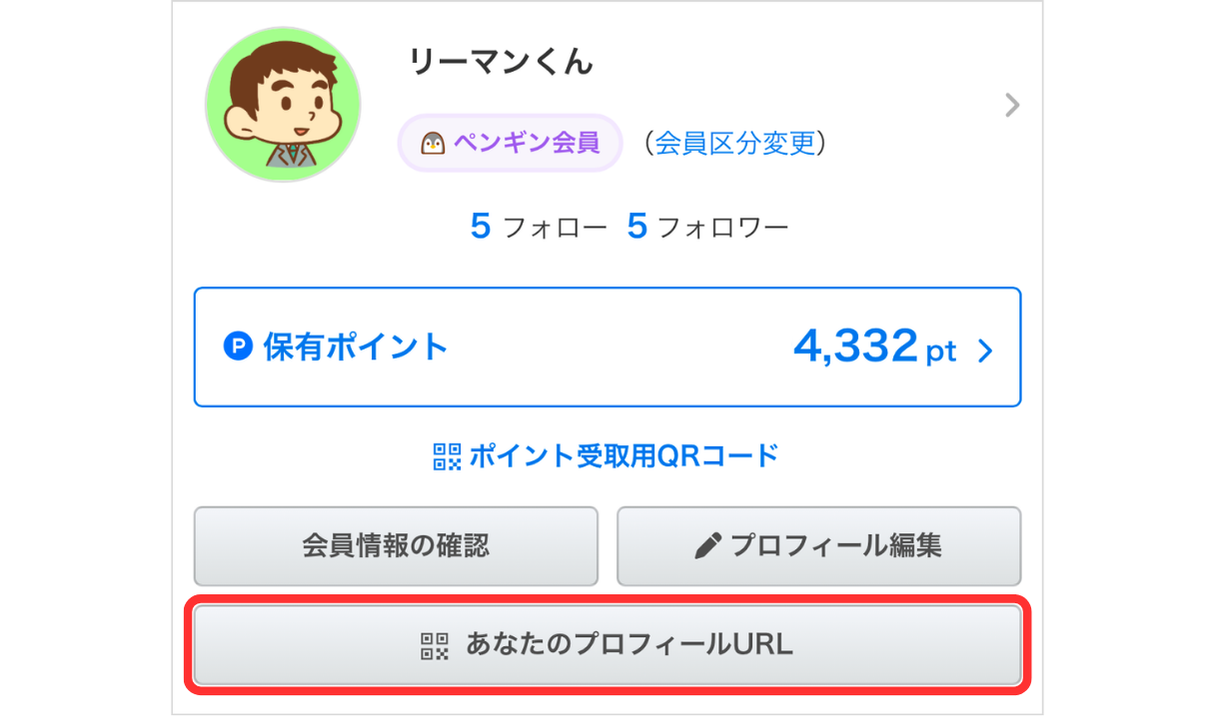
▼ ブラウザ版では、ホーム画面以外に、画面右上「メニュー」画面の「プロフィールを共有」からもアクセスできます。
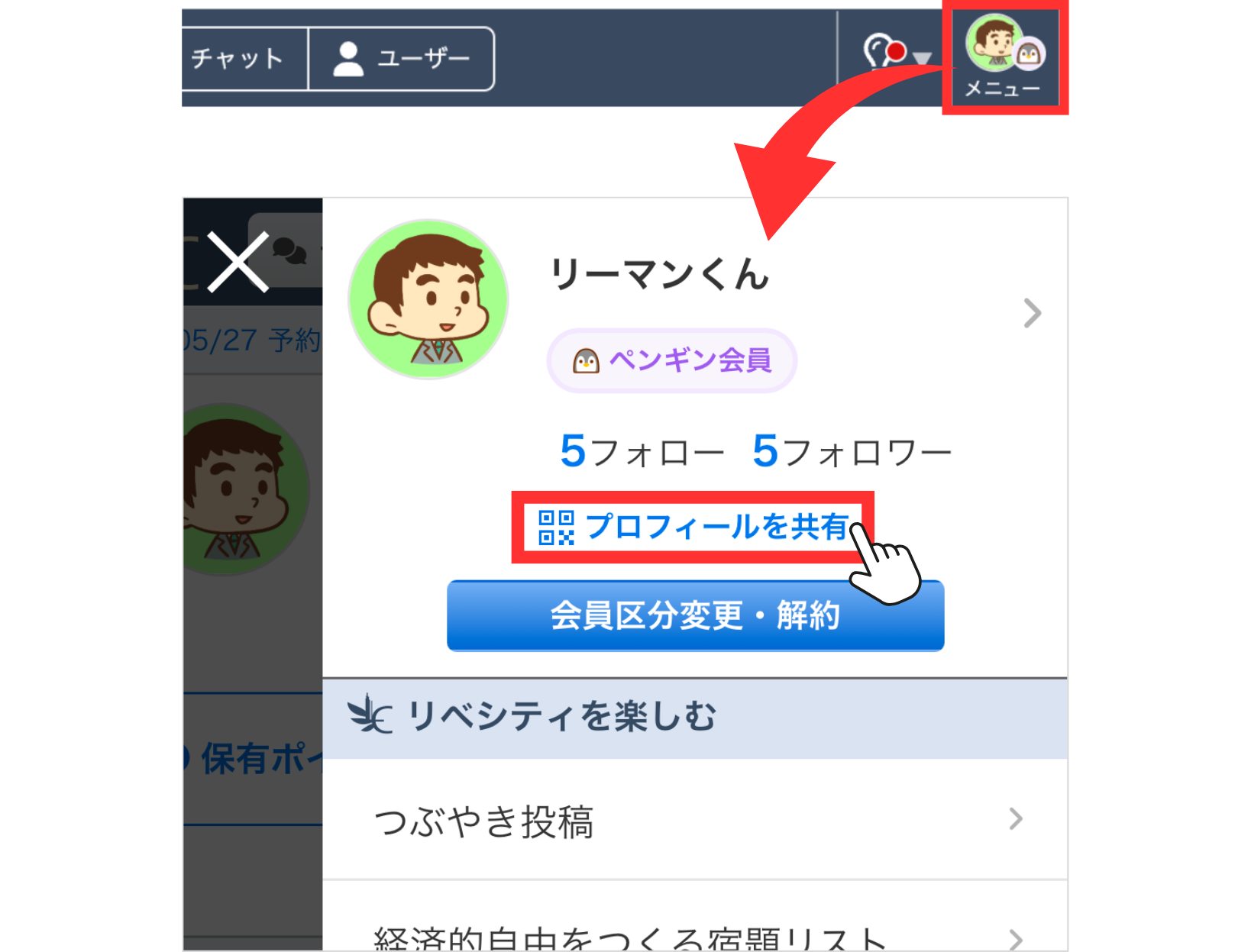
③「名札を作成する」ボタンを押します。
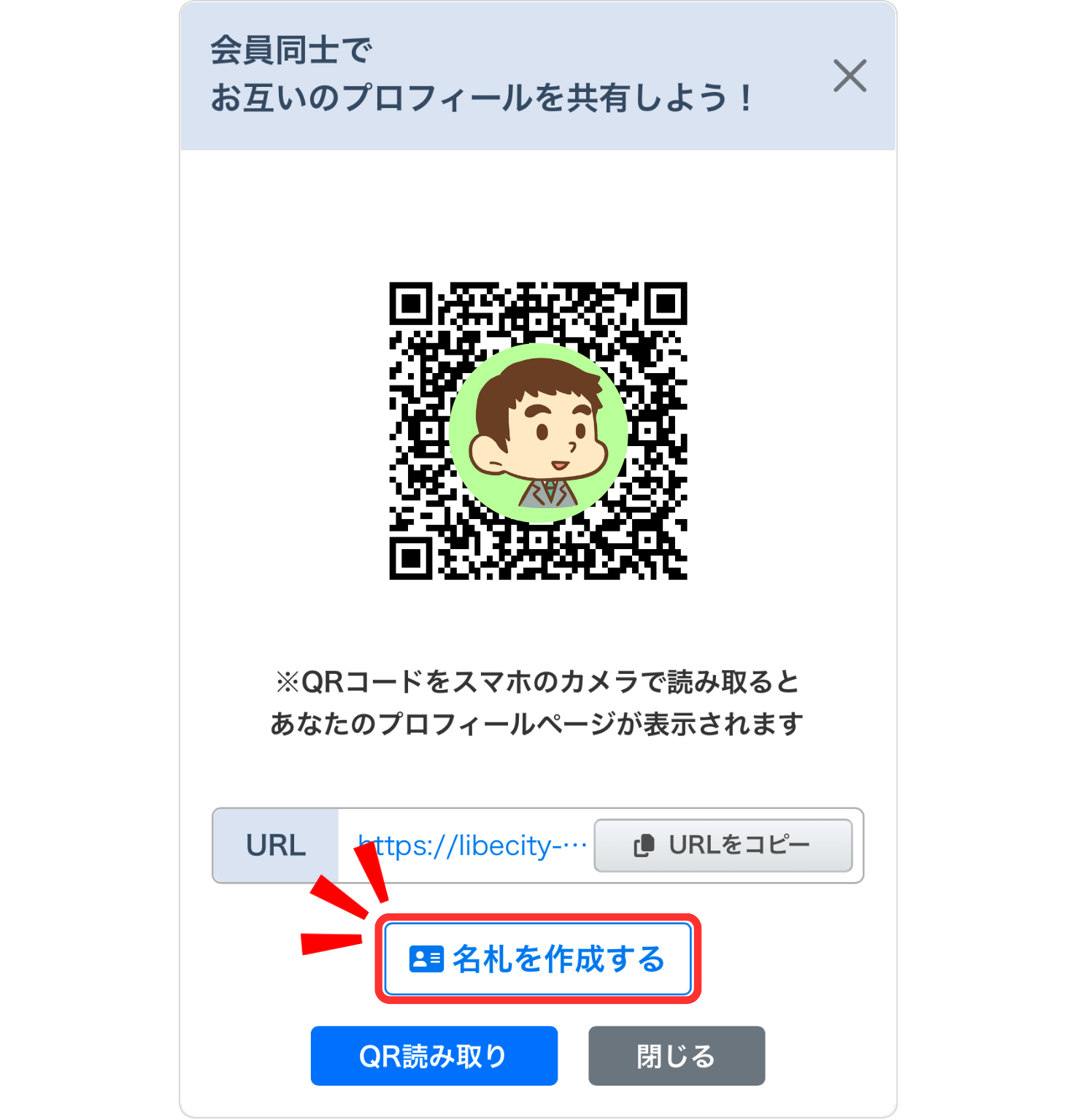
④ 作成された名札をお使いの端末へダウンロードします。
▼ ダウンロード画面の例
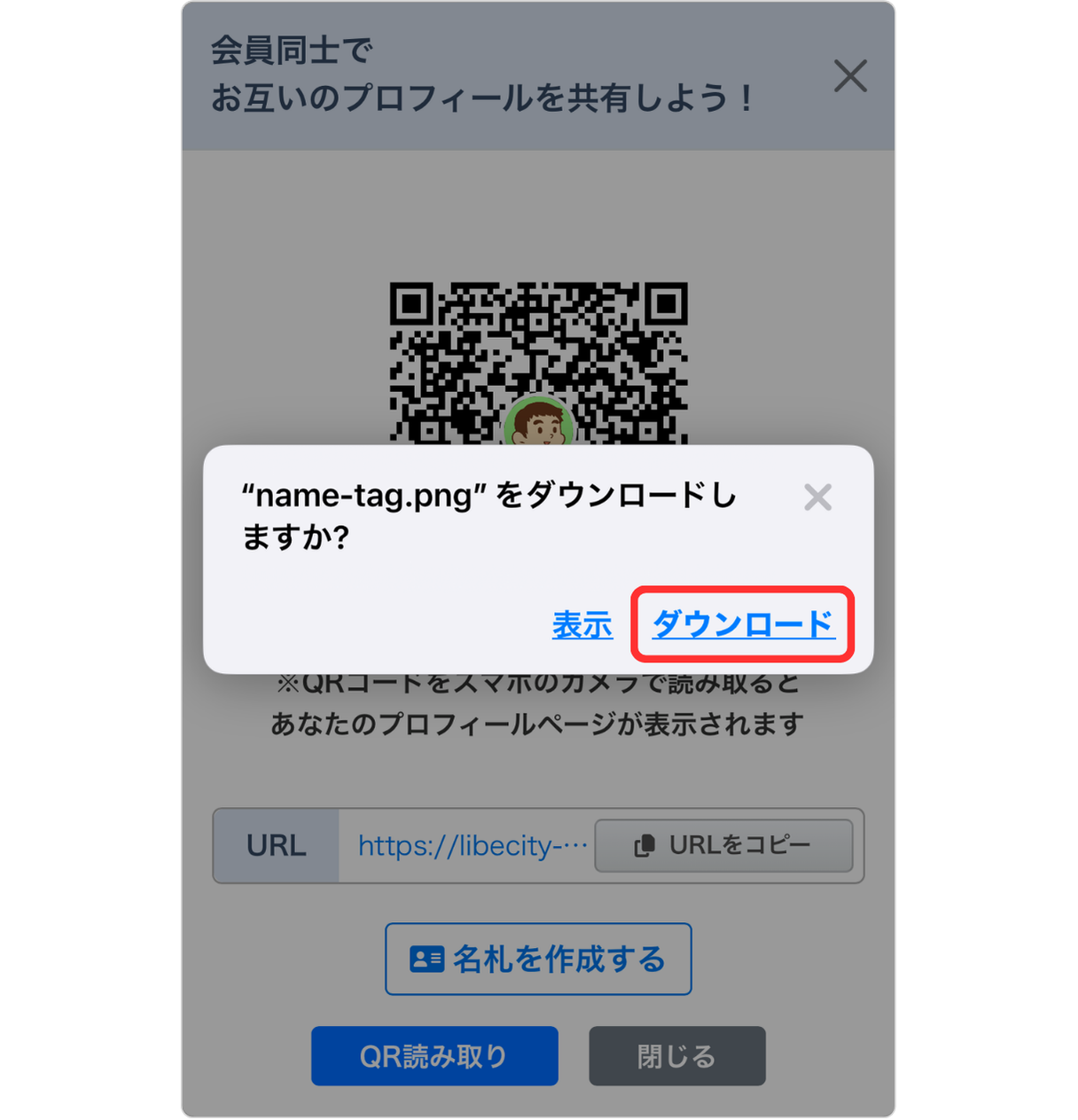
※ ダウンロード方法は、お使いの端末によって異なります。
🔶 名札は手書き・手作りもOKです!
名札に指定の形式はありません😊
- リベシティでのお名前(ニックネーム)
- 取り組んでいる副業・興味があること
などを大きな字で記載して、ご持参ください。
▼ 手書き用名札のダウンロードリンク(.png形式)
https://www.dropbox.com/sh/36ek2ulqzzh03mf/AAB-lDrKn3SkZbS7Pg2PNj9La?dl=0
少し離れたところから見ても、ハッキリとわかるよう、特に「名前」は大きめに書きましょう😊
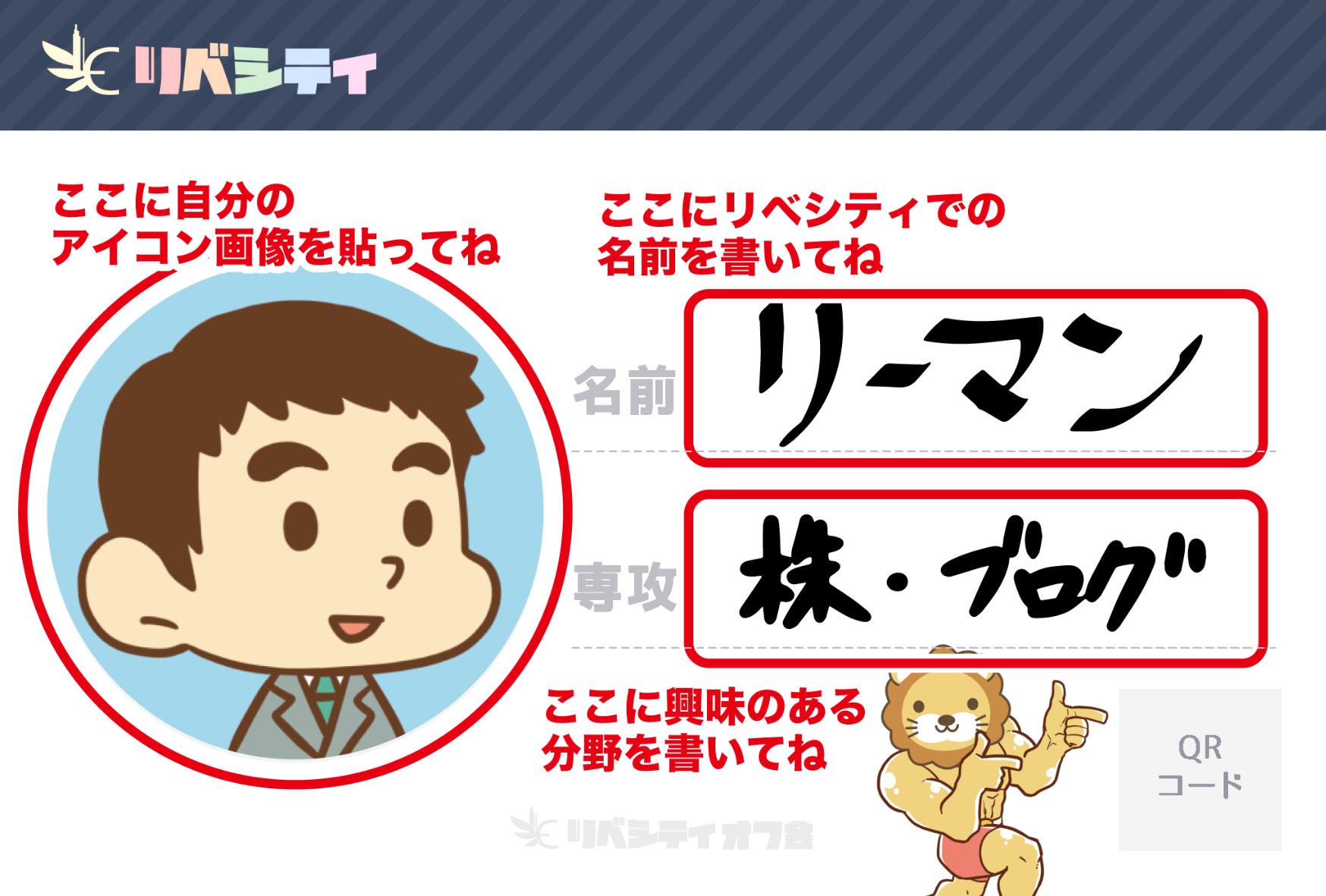
プロフィールのQRコードを活用すれば、プロフィール交換もスムーズになります。
<参考Q&A>
▶【プロフィール】プロフィールURL(リンク)・QRコードの取得方法/プロフィールを共有したいです
💡【Canva】テンプレートを活用した名札の作成方法
画像編集が可能な場合は、編集ツールCanvaを使ってアイコン画像や文字を入れてから印刷するのがおすすめです。
無料で使えるCanvaでは、簡単に名札の作成ができます。
Canvaにログインした上で、以下のURLからテンプレートをダウンロードしてご利用ください。
<参考> ※外部リンクに遷移します
▼ Canva登録・ログイン画面
https://www.canva.com/ja_jp/
▼テンプレートのリンク(縦長バージョン)
https://www.canva.com/design/DAFWicAD92k/lDDsDf2PsrksgnNJ-avCjg/view?utm_content=DAFWicAD92k&utm_campaign=designshare&utm_medium=link&utm_source=publishsharelink&mode=preview
▼テンプレートのリンク(横長バージョン)
https://www.canva.com/design/DAFWiQZ-2S4/O4zNHGCgpGgVeNmPr52uRw/view?utm_content=DAFWiQZ-2S4&utm_campaign=designshare&utm_medium=link&utm_source=publishsharelink&mode=preview
✅ 名札の使用方法
完成した名札は印刷し、安全ピンやクリップ、ネックピースなどが付いたケースに入れて、オフ会やオフィスで身につけましょう!
全国のリベシティオフィスでは、プリンターを設置しています。
その場で名札の印刷ができますのでご活用ください。
<参考Q&A>
▶【公式オフィス/設備】プリンターについて
また、8月1日より、全国のリベシティオフィスで、縦長ハガキサイズの名札が入る名札ケースも無料でプレゼントしています。
<参考Q&A>
▶【公式オフィス/利用について】名札ケースについて
💡 名札の印刷にはコンビニエンスストアが便利です!
リベシティの名札はハガキサイズを推奨しています。
コンビニエンスストアのマルチコピー機の「はがき印刷」機能を使うと、簡単にハガキサイズの名札を印刷できるのでオススメです。
<参考> ※外部リンクに遷移します
▼ コンビニエンスストアのマルチコピー機でのはがき印刷方法
https://ink-revolution.com/index.php/150-552.html
